更換列印頭
如果執行清潔等維護工作後列印品質仍未改善,請更換列印頭。
更換步驟
需要更換列印頭時,請按照以下步驟操作。
 重要事項
重要事項
-
請勿觸摸列印頭上的電氣觸點(A)或列印頭噴嘴(B)。 如果觸摸這些區域,印表機可能無法正確列印。
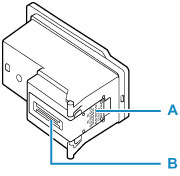
-
請立即更換列印頭,不要使印表機處於未安裝列印頭的狀態。
-
開啟掃描單元/機蓋(C)。
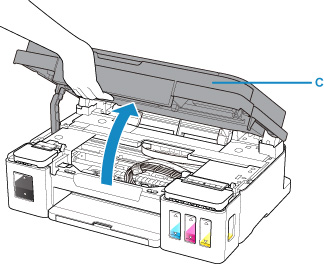
 重要事項
重要事項-
如果墨水弄髒列印頭及/或印表機內部,請在安裝前先用沾水的軟布擦拭。 更換列印頭時,小心不要讓墨水沾到衣服或周圍。
-
請勿觸摸印表機內部的金屬零件或其他零件。
-
-
按住停止(Stop)按鈕5秒鐘。
墨水匣固定座移至左側。
-
再次按住停止(Stop)按鈕5秒鐘。
墨水匣固定座移至列印頭更換位置。
 注意
注意-
墨水匣固定座正在工作時,請勿阻止或強行移動墨水匣固定座。 在墨水匣固定座完全停止之前,請勿觸摸它。
-
-
務必開啟墨水盒艙蓋(D)(E)。
 重要事項
重要事項-
如果在未開啟墨水盒艙蓋的情況下執行以下更換步驟,可能無法正確列印。 完成列印頭更換前,請勿關閉墨水盒艙蓋。

-
-
取出列印頭。
-
捏住卡榫開啟列印頭鎖定蓋(F)。
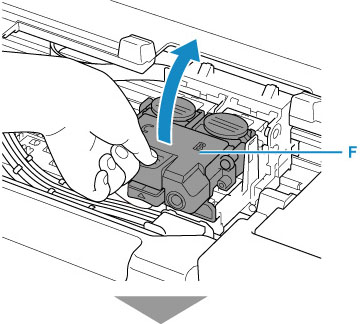
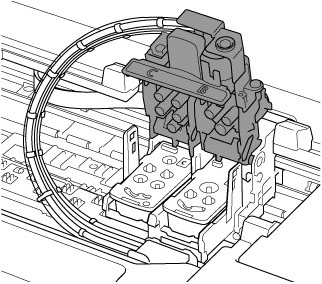
-
拉住列印頭(G)並朝您身體方向輕輕移動。
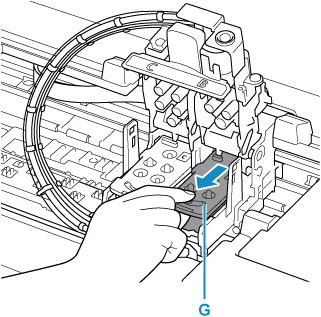
-
取出列印頭。
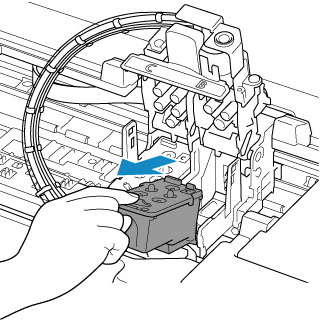
 重要事項
重要事項-
小心處理列印頭,避免墨水濺污衣物或四周。
-
-
準備一個新的列印頭。
-
從包裝中取出新列印頭,並輕輕地撕下標籤(H)。
在左側墨水匣固定座中安裝列印頭C(彩色),在右側墨水匣固定座中安裝列印頭B(黑色)。 請務必檢查標籤並正確安裝列印頭。
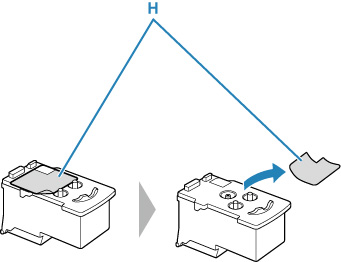
-
輕輕地移除保護膠帶(I)。

 重要事項
重要事項-
請勿觸摸列印頭上的電氣觸點或列印頭噴嘴。 如果觸摸這些區域,印表機可能無法正確列印。
-
-
請安裝列印頭。
-
將新的列印頭放置在墨水匣固定座中。

-
關閉列印頭鎖定蓋,將列印頭鎖定到位。
向下推列印頭鎖定蓋直至其鎖定到位。
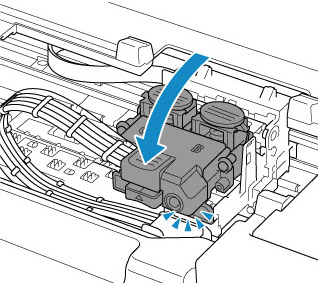
-
-
按接合按鈕(J)。

 重要事項
重要事項-
向下推接合按鈕直至其鎖定到位。 印表機可能無法列印。
-
確認左右兩側的接合按鈕是否已推入。
-
-
關閉墨水盒艙蓋。
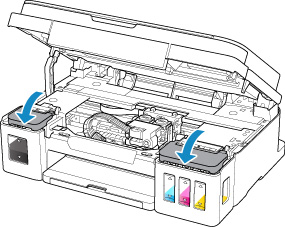
-
關閉掃描單元/機蓋。
要關閉掃描單元/機蓋,向上抬起後,再將其輕輕放下。
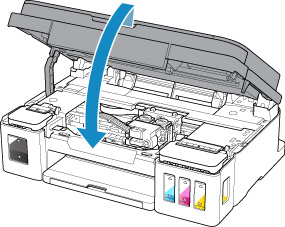
 注釋
注釋

